
Sisältö
Tässä oppaassa näytämme, miten voit käyttää Galaxy S9 -ilma-suodatinta ja selittää, miksi sinun pitäisi. Samsungin Galaxy S9: ssä on paljon jännittäviä ominaisuuksia, mutta sinisen valon suodatin tai Night Shift viimeisimmän iPhonen muuntamiseen on yksi suosikkimme. Käytä yötilaa, jos haluat asettaa vähemmän rasitusta silmillesi ja nukkua paremmin yöllä.
Tutkimukset viittaavat siihen, että älypuhelinten näytön sininen valo aiheuttaa silmän rasitusta. Puhumattakaan pitää meidät hereillä yöllä aivojen stimulaation ja vähentyneen melatoniinin takia. Tämän seurauksena Samsung ja muut valmistajat ovat lisänneet puhelimiinsa sinisen valon suodattimia.
Lue: Miten Galaxy S9 -näyttö kytketään pois päältä
Vähemmän kuin minuutin kuluttua voit helposti kytkeä Galaxy S9 -tilan suodattimen päälle ja antaa silmäsi tauon. Näytämme myös, miten se ajoitetaan automaattisesti päälle, lisäämään räätälöintiä tai säätämään suodattimen vahvuutta henkilökohtaisiin tarpeisiisi.
Galaxy S9 Blue Light -suodattimen ottaminen käyttöön (yötila)
On olemassa muutamia eri tapoja ottaa Galaxy S9 -tilan suodatin käyttöön. Vedä ensin ilmoituspalkki alaspäin ja vedä se toisen kerran laajennettuun näkymään. Näet joukon asetuksia, kuten WiFi tai Bluetooth, nämä ovat nopeita asetuksiasi. Etsi kuvake, joka on merkitty "sininen valosuodatin", ja napauta sitä kerran. Näin suodatin kytkeytyy nopeasti päälle ja pois päältä ilman säätöjä.
Suosittelemme kuitenkin siirtymään asetusvalikkoon ja mukauttamaan yötilaa ensin. Näin voit valita, kuinka paljon valoa suodatetaan pois, tai ota se välittömästi käyttöön / pois käytöstä auringonnousun tai auringonlaskun aikana.
Ohjeet
- Vedä ilmoituspalkki alas ja napautavaihteen muotoiset asetukset nappi
- valitaNäyttö luettelosta
- Napauta toinen vaihtoehto, joka on merkittySinisen valon suodatin
- KlikkausOta nyt käyttöönsäädä sittensuodattimen tasot mieleisesi
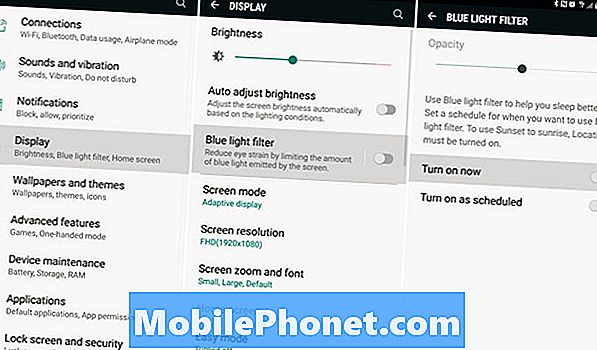
Heti kun kytket tämän päälle, huomaat, että Galaxy S9 -näyttö muuttuu hulluksi. Näyttöön tulee heti keltainen-oranssi sävy, ja kaikki valkoinen tai sininen valo on poissa. Saattaa kestää muutama minuutti tai yö tottua, mutta suosittelemme tekemään niin.
Opasiteetin liukusäätimen säätäminen lisää suodatinta enemmän tai vähemmän, jos muutos on liian voimakas sinulle. Etsi hyvä keskimmäinen kenttä ja mikä toimii parhaiten silmissäsi. Muista, että Samsungin AMOLED-näytöt toimivat jo viileällä puolella, joten se saattaa näyttää liian siniseltä, kun suodatin kytketään pois päältä.
Aseta Galaxy S9 Blue Light -suodatinohjelma
Jos haluat, että yötila käynnistyy automaattisesti, aseta aikataulu. Voit valita, että tämä tapahtuu auringonnousun tai auringonlaskun aikaan, tai valitse itsellesi tietty aika. Yöllä se kytkeytyy päälle ja vähentää silmien rasitusta, mikä auttaa nukkumaan ja nukkumaan paremmin. Sitten aamulla palaa normaaliksi.
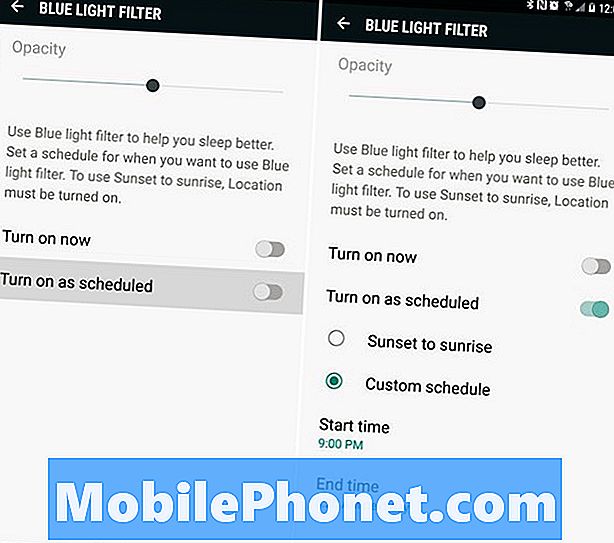
- Palata takaisin Asetukset> Näyttö
- valita Sinisen valon suodatin
- ValitaOta käyttöön aikataulun mukaisesti
- valitaAuringonlasku auringonnousuuntai asiakassuhdeasettaa aikavälejä
- Valitse sinunAloitus- ja lopetusaika
Loppujen lopuksi se on sinun henkilökohtaisen mieltymyksen mukaan. Valitse, kuinka vahva suodatin on, kun se tulee päälle tai pois päältä, ja olet kaikki asetettu. Sieltä kaikki tapahtuu automaattisesti ja voit käyttää puhelinta ja nauttia siitä.
Kun aurinko laskee tai ajoitettu aika saapuu, puhelin muuttuu välittömästi. Näin alatte saada vähemmän silmän rasitusta, ei niin paljon stimulointia, ja sinulla on helpompi nukahtaa yöllä. Eikä vain nukahtaa, vaan pysy unessa.
Aamulla, kun kahvia valmistetaan ja hälytys sammuu, puhelin jo palaa normaaliin itsensä. Suodatin sammuu ennen heräämistä. No, jos asetat tietenkin aikataulun. Kun olet täällä, tutustu näihin 10 asetukseen, joita suosittelemme kaikille. Tai pidä Galaxy S9 + -puhelimesi turvassa näillä paras näytönsuojat.
10 parasta Galaxy S9 + näytönsuojaa












